|

[Outlook] 읽기 창 모드의 다양한 활용 방법
오늘은 Outlook 2003에서 제공하는 읽기 창 모드에 대해서 살펴보도록
하겠습니다.
(사용버전:
2003)
<1> 아웃룩을 실행한 후 탐색 창에서 받은 편지함 폴더를
선택합니다.
<2> 보기 메뉴에서 읽기 창을 선택합니다. 읽기 창 모드는 '오른쪽,
아래쪽, 표시 안 함' 중 하나를 선택할 수 있습니다.
<3> 읽기 창 모드에서 오른쪽을 선택하면, 메시지 내용이 오른쪽에 표시하게 됩니다.
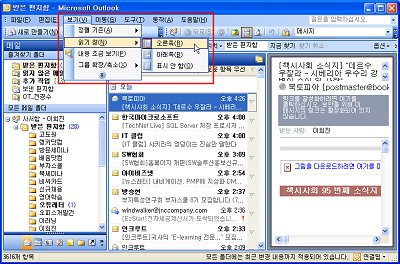
<4> 받은 편지함에서 읽기 창 모드를 설정하게 되면 첨부된 파일도 읽기
창에서 바로 확인하여 파일을 열어보거나 저장할 수 있습니다.
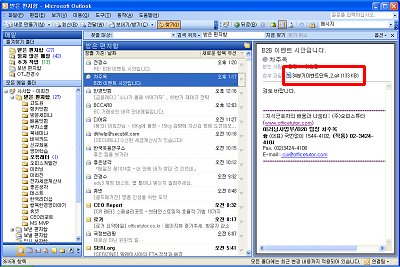
<5> 탐색 창에서 일정 폴더를 선택합니다.
<6> 일정 폴더에서 일정 내용을 확인하기 위해서 읽기 창 모드를 활용할 수 있습니다.
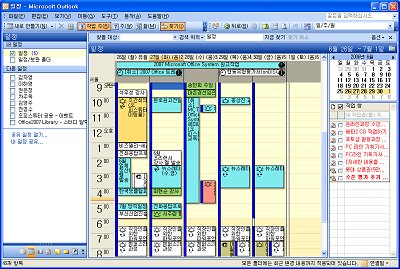
<7> 보기 메뉴에서 읽기 창 - 오른쪽을 선택합니다.
<8> 읽기 창을 열어 보지 않아도 읽기 창 화면으로 정보를 확인 하실 수 있습니다.
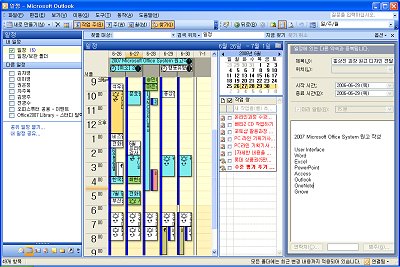
<9> 일정의 읽기 창 모드는 '일, 작업 주, 주, 월' 화면 보기
모두에 적용됩니다.
|
[참고] 일정 화면에서 달력을 보이지 않게
하려면?
보기
메뉴에서 작업 창 항목의 체크를 해제 하시면 됩니다. |
<10> 탐색 창에서 연락처를 선택합니다.
<11> 연락처에서도 읽기 창 모드를 이용하시면 해당 연락처 정보를
빠르게 확인할 수 있습니다.
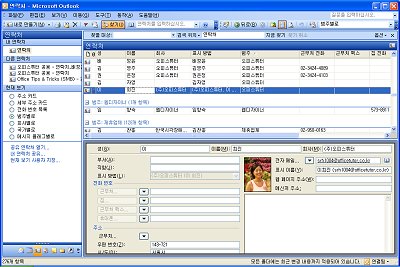
|